-
怎样用u盘装系统
- 2020-07-11 09:10:00 来源:windows10系统之家 作者:爱win10
经常有用户来问小编怎样用u盘装系统,今天小编就以win7为例来说说怎样用u盘装系统。
(1)将U盘插入计算机的USB接口,然后打开系统家庭生产工具,选择U盘模式;根据默认参数选择要制作的U盘,单击一键开始制作U盘启动盘。
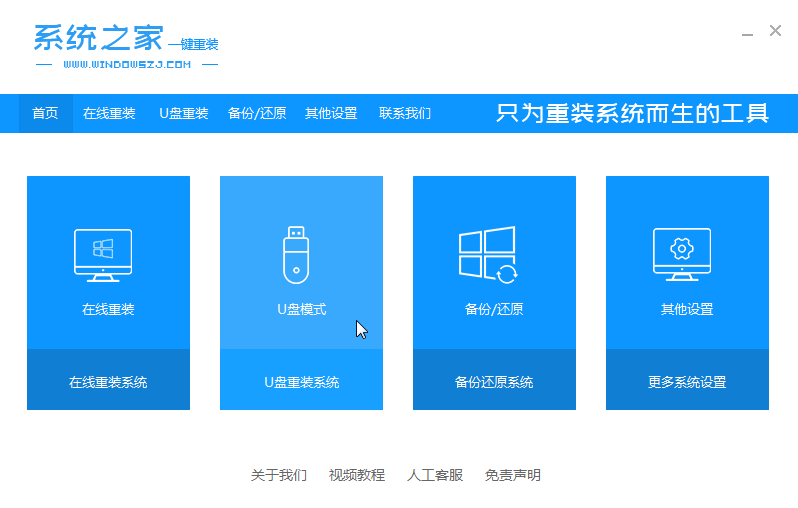
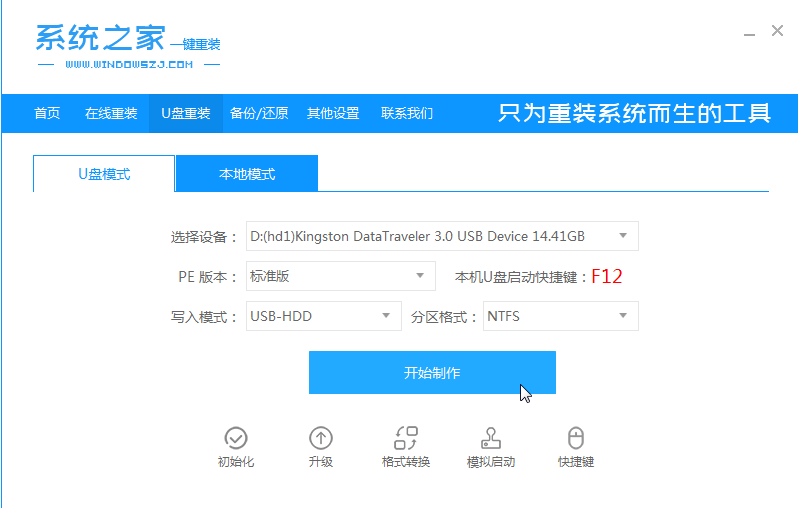
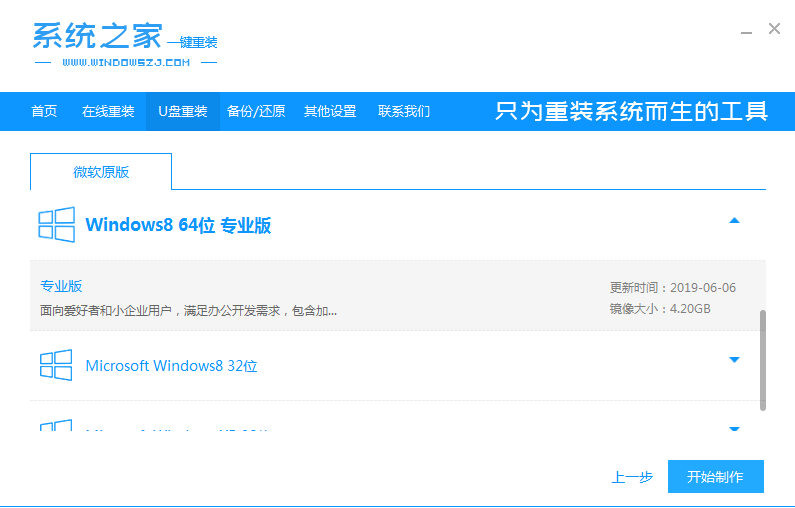
(2)重新启动计算机时,请持续按一键U盘启动快捷键。通常,不同计算机主板的快捷键可能不同(F12,Del等)。当徽标屏幕在启动时出现时,许多计算机将带有短键提示。 。
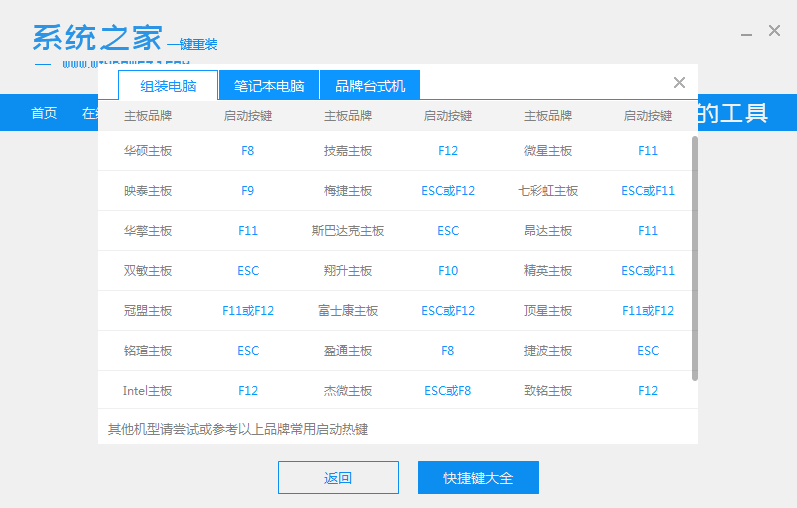
(3)进入系统首页选择界面,选择1,然后按Enter键。
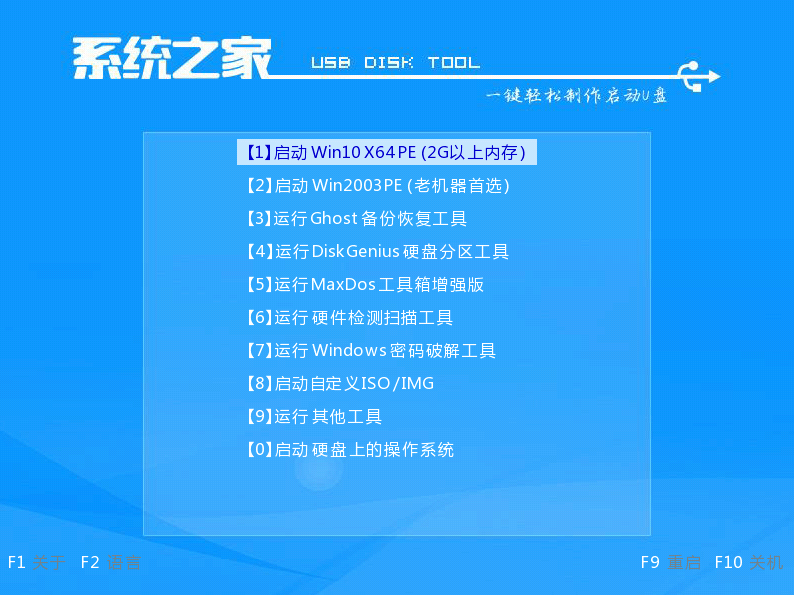
(4)进入PE系统后,系统会自动弹出pe家庭安装工具,安装win7旗舰版的系统映像,选择C盘,然后单击,开始安装。然后单击确定。
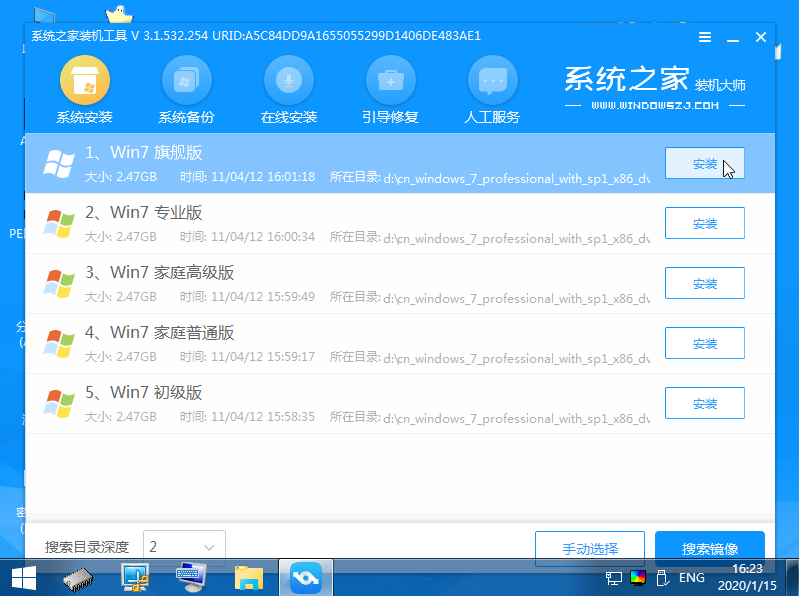
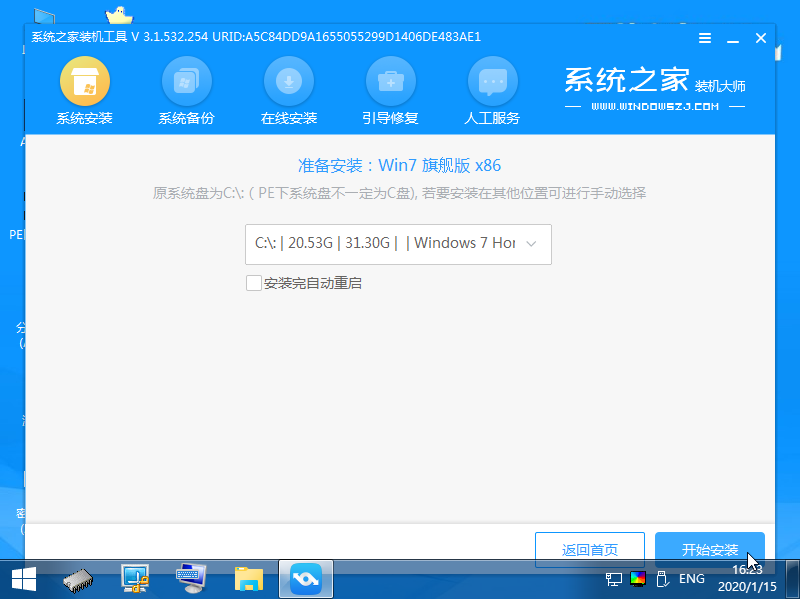
(5)安装系统,这里我们不需要手动进行,只需耐心等待安装完成。
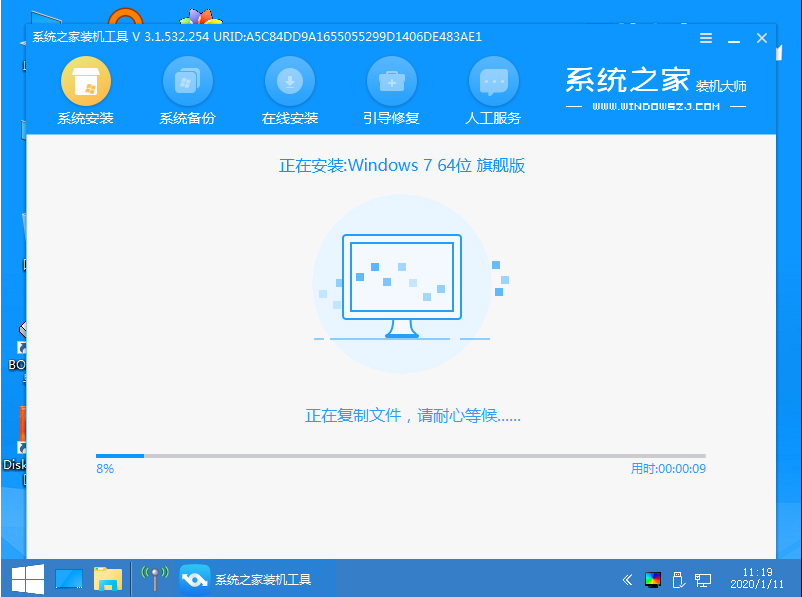
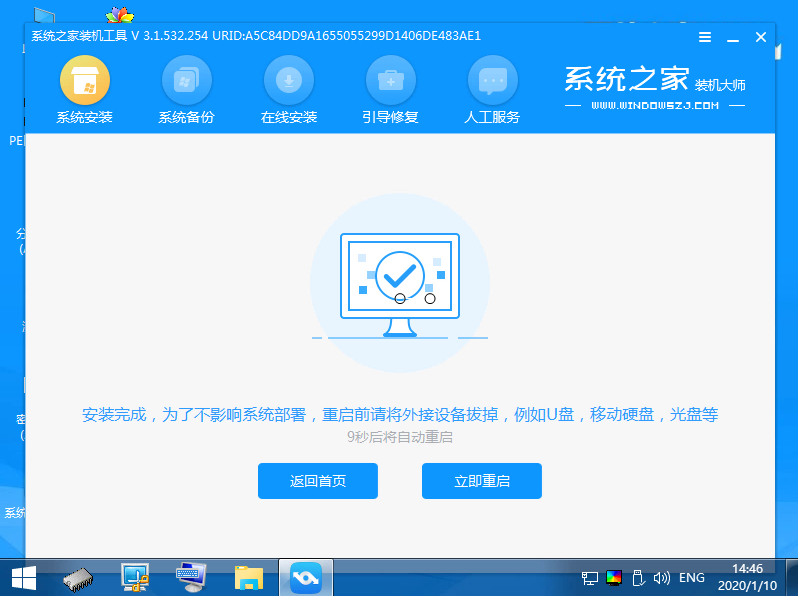
(6)安装完成后,重新启动计算机以完成最终安装,直到进入新的win7桌面。

现在知道怎样用u盘装系统了吧,希望对你有帮助。
上一篇:教你如何用u盘装系统
下一篇:u盘在电脑上读不出来怎么办
猜您喜欢
- u盘里面的数据会不会消失,小编告诉你u..2018-01-20
- u盘文件恢复软件,小编告诉你恢复U盘文..2018-03-17
- 新手使用U盘安装win10系统教程..2020-10-22
- 图文详解技嘉主板bios设置u盘启动盘..2019-03-13
- 金士顿u盘加密软件,小编告诉你如何使..2018-02-05
- U盘在电脑上不弹出直接拔出,小编告诉..2018-04-04
相关推荐
- win7我的电脑里没有u盘图标怎么办.. 2017-03-27
- u盘恢复后的文件如何打开方式呢?.. 2017-02-04
- 电脑U盘无法识别原因及解决办法.. 2017-02-16
- 小编告诉你怎么使用闪迪U盘工具.. 2018-09-22
- 小编教你u盘不能格式化怎么办.. 2019-01-28
- 小编告诉你ubuntu u盘安装 2017-08-23





 魔法猪一健重装系统win10
魔法猪一健重装系统win10
 装机吧重装系统win10
装机吧重装系统win10
 系统之家一键重装
系统之家一键重装
 小白重装win10
小白重装win10
 雨林木风win10系统下载32位企业版v201709
雨林木风win10系统下载32位企业版v201709 雨林木风ghost xp sp3旗舰版系统下载1803
雨林木风ghost xp sp3旗舰版系统下载1803 电脑公司Ghost Win7 32位纯净版系统下载 v1904
电脑公司Ghost Win7 32位纯净版系统下载 v1904 深度技术ghost win7系统下载32位装机版1708
深度技术ghost win7系统下载32位装机版1708 雨林木风ghost win7系统下载32位旗舰版1809
雨林木风ghost win7系统下载32位旗舰版1809 雨林木风Ghost win10专业版64位下载 v1907
雨林木风Ghost win10专业版64位下载 v1907 小白系统ghos
小白系统ghos 小黑马 ghost
小黑马 ghost 萝卜家园ghos
萝卜家园ghos 系统之家Ghos
系统之家Ghos 雨林木风Win8
雨林木风Win8 小白系统ghos
小白系统ghos ProfiCAD v7.
ProfiCAD v7. 雨林木风ghos
雨林木风ghos 火狐浏览器v1
火狐浏览器v1 小白系统win8
小白系统win8 萝卜家园 Gh
萝卜家园 Gh 粤公网安备 44130202001061号
粤公网安备 44130202001061号